
컴퓨터 오류 코드 해결의 모든 것: 원인 분석부터 완벽 해결까지
컴퓨터가 갑자기 멈추거나 이상한 메시지를 띄우며 작동을 멈춘 경험, 누구나 한 번쯤 있으시죠? 바로 이럴 때 나타나는 것이 바로 컴퓨터 오류 코드입니다. 이 코드들은 마치 컴퓨터가 보내는 SOS 신호와 같아요. 하지만 이 신호를 제대로 해석하고 해결하지 못하면 소중한 데이터를 잃거나 심각한 시스템 문제를 야기할 수 있습니다. 이 글에서는 컴퓨터 오류 코드의 모든 것을 파헤쳐, 여러분이 더 이상 오류 코드에 당황하지 않고 스스로 문제를 해결할 수 있도록 돕겠습니다.
✅ 갤럭시 터치 문제? 원인 분석부터 완벽 해결까지, 지금 바로 컴퓨터 오류 해결 노하우를 갤럭시 터치 문제에 적용해보세요!
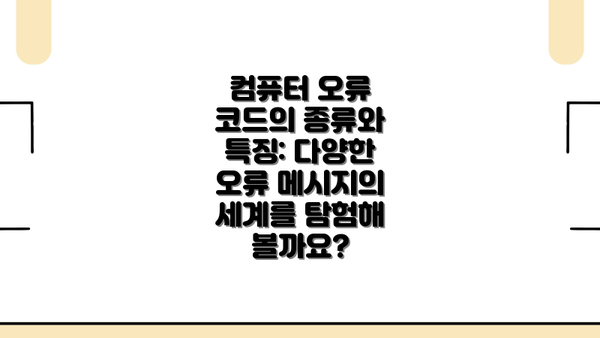
컴퓨터 오류 코드의 종류와 특징: 다양한 오류 메시지의 세계를 탐험해 볼까요?
컴퓨터를 사용하다 보면 예상치 못한 오류 메시지와 마주칠 때가 있어요. 알 수 없는 숫자와 영어 알파벳의 조합은 당황스럽고, 문제 해결에 어려움을 느끼게 하죠. 하지만 걱정 마세요! 오류 메시지는 컴퓨터가 현재 어떤 문제를 겪고 있는지 알려주는 중요한 신호이기 때문이에요. 이번 장에서는 다양한 컴퓨터 오류 코드의 종류와 특징을 자세히 알아보고, 각각의 메시지가 무엇을 의미하는지 살펴볼 거예요. 그러면 어떤 문제에 직면하더라도 당황하지 않고 해결할 수 있겠죠?
먼저, 오류 코드는 크게 운영체제 관련 오류, 하드웨어 관련 오류, 소프트웨어 관련 오류로 나눌 수 있어요. 각 유형에 따라 오류 메시지의 형태와 해결 방법이 다르기 때문에, 어떤 종류의 오류인지 파악하는 것이 중요하답니다.
1. 운영체제 관련 오류: 윈도우, 맥 OS의 속삭임
윈도우 운영체제의 경우, “STOP 코드” 또는 “블루 스크린 오류”라고 불리는 오류 메시지가 자주 나타나요. 0x0000007B, 0x000000A5 등의 숫자와 함께 “SYSTEMSERVICEEXCEPTION”, “INACCESSIBLEBOOTDEVICE” 와 같은 메시지가 표시될 수 있답니다. 이런 오류는 주로 하드 드라이브 문제, 메모리 오류, 드라이버 충돌 등으로 발생해요. 맥 OS의 경우에도 커널 패닉(Kernel Panic)이라는 오류가 발생하는데, 이는 윈도우의 블루 스크린 오류와 유사한 역할을 해요. 오류 메시지에 나타나는 코드와 설명을 주의 깊게 살펴보면 문제 해결의 실마리를 얻을 수 있답니다.
2. 하드웨어 관련 오류: 부품들의 SOS 신호
하드웨어 오류는 CPU, 메모리, 그래픽 카드, 하드 드라이브 등의 물리적인 부품에 문제가 생겼을 때 발생해요. “장치 드라이버가 설치되지 않았습니다” 또는 “하드 드라이브에 문제가 발생하여 데이터에 접근할 수 없습니다” 와 같은 메시지가 나타날 수 있어요. 이 경우, 문제가 발생한 하드웨어를 확인하고 수리하거나 교체해야 할 수도 있답니다. 예를 들어, 메모리 오류는 메모리 테스트 프로그램을 이용하여 진단하고, 하드 드라이브 오류는 하드 드라이브 점검 프로그램을 통해 확인해 볼 수 있어요.


3. 소프트웨어 관련 오류: 프로그램들의 작은 실수들
소프트웨어 관련 오류는 설치된 프로그램이나 앱 자체의 문제, 또는 충돌로 인해 발생할 수 있어요. “프로그램이 예기치 않게 종료되었습니다” 또는 특정 프로그램의 오류 코드(예: “에러 코드 1603”, “에러 코드 0xc0000005”) 등이 나타날 수 있어요. 이러한 오류는 프로그램을 재설치하거나, 최신 버전으로 업데이트하거나, 다른 프로그램과의 충돌을 해결함으로써 해결 가능성이 높아요. 혹은, 프로그램 설정에서 문제가 있는 부분을 찾아 수정해야 할 수도 있답니다.
오류 메시지에 표시되는 코드와 설명을 자세히 살펴보는 것이 문제 해결의 가장 중요한 첫걸음입니다. 이를 통해 원인을 정확히 파악하고 효과적인 해결 방법을 찾을 수 있어요.
다양한 오류 메시지 예시 (표 형식)
| 오류 종류 | 예시 메시지 | 가능한 원인 | 해결 방법 |
|---|---|---|---|
| 운영체제 | 0x0000007B (INACCESSIBLEBOOTDEVICE) | 하드 드라이브 오류, 부팅 문제 | 하드 드라이브 점검, 부팅 복구 |
| 하드웨어 | “장치 드라이버가 설치되지 않았습니다.” | 하드웨어 장치 연결 불량, 드라이버 문제 | 장치 드라이버 재설치, 하드웨어 연결 확인 |
| 소프트웨어 | “프로그램이 예기치 않게 종료되었습니다.” | 프로그램 버그, 충돌 | 프로그램 재설치, 업데이트, 충돌 프로그램 확인 |
이처럼 다양한 오류 코드들을 알아보았어요. 다음 장에서는 이러한 오류 코드들을 해결하기 위한 단계별 문제 해결 가이드를 자세히 살펴보도록 하겠습니다. 조금만 더 노력하면 여러분도 컴퓨터 오류를 극복하고 컴퓨터 사용에 대한 자신감을 높일 수 있을 거예요!
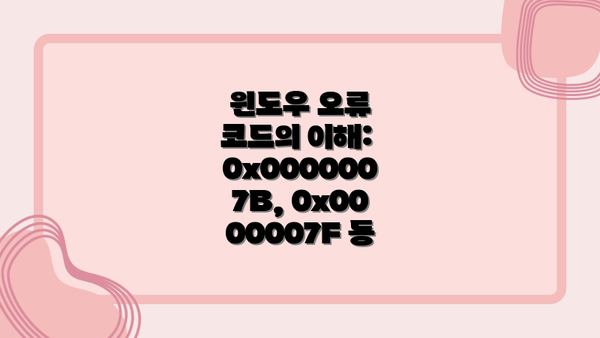
윈도우 오류 코드의 이해: 0x0000007B, 0x0000007F 등
윈도우 운영체제에서 가장 흔하게 마주치는 오류 코드는 “블루스크린 오브 데스(BSOD)”와 함께 나타나는 코드들입니다. 예를 들어, 0x0000007B는 부팅 중에 하드 드라이브나 SSD의 문제를, 0x0000007F는 시스템 파일 손상을 나타내는 경우가 많습니다. 이러한 코드들은 각각의 의미를 이해하고 해결책을 찾아야 합니다.
- 0x0000007B (INACCESSIBLEBOOTDEVICE): 부팅 장치에 접근할 수 없는 오류. 하드 드라이브, 케이블 연결, 바이오스 설정 문제일 수 있습니다.
- 0x0000007F (UNEXPECTEDKERNELMODE_TRAP): 커널 모드에서 예기치 않은 트랩 발생. 시스템 파일의 손상이나 드라이버 문제일 가능성이 높습니다.
- 0xC000000E: 부팅 프로세스에서 시스템 파일을 찾을 수 없는 오류.
macOS 오류 코드 분석: 다양한 시스템 문제 진단
macOS에서도 다양한 오류 코드가 나타납니다. 대부분의 경우, 문제 해결을 위해 애플 지원 웹사이트 또는 기술 지원을 통해 해결책을 찾아야 합니다. macOS 오류 코드는 종종 특정 응용 프로그램 또는 시스템 프로세스와 관련되어 나타납니다.
하드웨어 오류 코드: 삐 소리, LED 표시 등
하드웨어 오류는 컴퓨터 부팅 과정에서 삐 소리나 특정 LED 표시를 통해 오류를 알려주는 경우가 많습니다. 이러한 소리와 표시는 메인보드의 바이오스에 의해 만들어지며, 메모리, CPU, 그래픽 카드 등의 문제를 나타낼 수 있습니다. 메인보드 설명서를 참조하여 오류 코드의 의미를 확인하는 것이 중요합니다.


컴퓨터 오류 코드 해결 전략: 단계별 문제 해결 가이드
컴퓨터 오류 코드가 발생했을 때 당황하지 마세요! 이 가이드를 따라 단계별로 문제를 해결해 보시면 됩니다. 차근차근 따라오시면 해결할 수 있어요. 어떤 오류 코드를 만나든, 이 가이드가 여러분의 든든한 조력자가 되어줄 거예요.
| 단계 | 세부 과정 | 주의사항 | 예시 |
|---|---|---|---|
| 1단계: 오류 코드 확인 및 기록 | 먼저, 정확히 어떤 오류 코드가 발생했는지 확인하고 메모해 두세요. 코드와 함께 나타나는 메시지도 함께 기록하는 것이 중요해요. 스크린샷을 찍어두면 더욱 좋겠죠? | 오류 코드와 추가 메시지를 정확히 기록해야 효과적인 검색이 가능해요. 대소문자를 구분해서 적어두시는 것을 추천드려요. | “0x0000007B”, “STOP 0x0000007B INACCESSIBLEBOOTDEVICE” 와 같은 코드와 함께 나타나는 모든 메시지들을 기록합니다. |
| 2단계: 인터넷 검색을 통한 정보 탐색 | 기록한 오류 코드를 이용해 인터넷 검색을 해보세요. 마이크로소프트나 해당 프로그램 제작사의 공식 웹사이트를 참고하는 것을 추천해 드립니다. 다양한 포럼이나 커뮤니티도 도움이 될 수 있어요. | 검색 결과는 신뢰할 수 있는 출처인지 확인해야 해요. 개인 블로그보다는 공식적인 페이지의 정보를 우선적으로 참고하시는 것이 좋아요! | “0x0000007B 해결 방법”, “INACCESSIBLEBOOTDEVICE 문제 해결” 등으로 검색해 봅니다. |
| 3단계: 최근 변경 사항 확인 | 오류 코드가 발생하기 전에 하드웨어나 소프트웨어에 어떤 변화가 있었는지 살펴보세요. 새 프로그램 설치, 하드웨어 연결/해제, Windows 업데이트 등이 원인일 수 있어요. 최근에 변경한 사항을 되돌리는 것을 시도해 볼 수 있습니다. | 변경 사항을 기록해 두면 문제 해결에 큰 도움이 될 거예요. 변경한 내용을 하나씩 되돌려 가며 오류 발생 여부를 확인해 보세요. | 새로운 드라이버를 설치한 후 오류가 발생했다면, 드라이버를 제거해 보세요. 또는 최근에 설치한 프로그램을 삭제해 보는 것도 방법입니다. |
| 4단계: 시스템 재부팅 및 기본적인 문제 해결 | 컴퓨터를 재부팅하면 임시 파일이나 메모리 문제로 인한 오류가 해결될 수 있어요. 재부팅 후에도 오류가 지속된다면, 바이러스 검사를 실시하고 시스템 파일 검사기를 실행해 보세요. | 재부팅 전에 작업 중인 내용은 반드시 저장하세요. 바이러스 검사는 최신 엔진을 사용하는 안티바이러스 프로그램을 통해 실행하는 것이 좋습니다. | 시스템 파일 검사기 실행 명령어: sfc /scannow |
| 5단계: 하드웨어 점검 | 하드웨어 문제로 인한 오류일 가능성도 고려해야 해요. 메모리, 하드 드라이브, 그래픽 카드 등의 이상 유무를 확인해 보세요. 필요하다면 하드웨어를 교체하거나 수리해야 할 수도 있어요. | 하드웨어 점검은 전문가의 도움을 받는 것이 좋을 수도 있습니다. 무리하게 직접 수리하다가 더 큰 문제가 발생할 수 있으니 주의하세요. | 메모리 테스트 프로그램을 사용하거나, 하드 드라이브의 상태를 확인하는 프로그램을 사용하여 점검합니다. |
| 6단계: 전문가의 도움 요청 | 위의 단계들을 모두 시도했는데도 문제가 해결되지 않는다면, 컴퓨터 수리 전문가의 도움을 받는 것이 가장 효과적일 수 있어요. | 전문가에게 상황을 자세히 설명하고, 오류 코드와 기록한 정보들을 보여주면 더욱 빠른 해결이 가능해요. | 가까운 컴퓨터 수리점이나 AS 센터에 문의해 보세요. |
결론적으로, 컴퓨터 오류 코드 해결은 체계적인 접근이 중요하며, 단계별로 문제를 해결해 나가는 것이 효율적입니다. 포기하지 마시고, 차근차근 따라 하시면 분명 해결할 수 있을 거예요! 힘내세요!
컴퓨터 오류 코드 해결: 효과적인 팁과 주의사항
컴퓨터 오류 코드, 정말 짜증나죠? 하지만 당황하지 마세요! 이 팁들을 잘 활용하면 문제 해결에 도움이 될 거예요. 꼼꼼하게 읽어보고, 천천히 따라 해 보시면 됩니다.
효과적인 팁:
정확한 오류 메시지를 기록하세요: 오류 코드와 함께 나타나는 메시지를 정확하게 적어두는 것이 중요해요. 스크린샷을 찍어두면 더욱 좋아요. 이 정보는 문제 해결에 큰 도움이 될 거예요. 검색할 때도 이 정보가 필요하답니다!
최신 드라이버 확인은 필수예요: 오류의 원인이 낡은 드라이버일 수 있어요. 그래픽 카드, 사운드 카드 등 주요 장치 드라이버가 최신 버전인지 확인하고 업데이트 해주세요. 제조사 웹사이트에서 최신 드라이버를 찾으시는 게 가장 안전해요.
바이러스 검사는 잊지 마세요: 바이러스나 악성코드로 인해 오류가 발생할 수 있어요. 믿을 수 있는 백신 프로그램으로 컴퓨터 전체 검사를 실행해 보세요. 그리고, 실시간 검사 기능도 켜두시는 것이 좋고요.
시스템 복원을 이용해 보세요: 오류가 발생하기 전 시점으로 시스템을 복원하면 문제를 해결할 수 있을지도 몰라요. 시스템 복원 지점이 있다면, 과감하게 시도해 보세요. 데이터 백업은 필수겠죠?
하드웨어 점검도 잊지 마세요: 메모리, 하드디스크 등 하드웨어 문제로 인해 오류가 발생할 수도 있어요. 메모리 테스트 프로그램을 사용하거나, 하드디스크 상태를 점검하는 프로그램을 사용해 보세요. 필요하다면 전문가의 도움을 받는 것이 좋겠죠?
온라인 검색을 활용하세요: 오류 코드를 검색 엔진에 입력하면, 같은 문제를 겪은 다른 사용자들의 해결 방법을 찾을 수 있을 거예요. 하지만, 모든 정보를 맹신하지 말고, 신뢰할 수 있는 출처의 정보를 참고하세요. 포럼이나 IT 관련 사이트를 이용하는 것도 좋은 방법이에요.
Windows 업데이트 확인: Windows 운영체제의 업데이트가 누락되었을 수도 있어요. Windows Update를 통해 최신 업데이트를 설치해 문제를 해결해 보세요. 자동 업데이트 기능을 켜두는 것을 추천드려요.
주의사항:
무작정 프로그램을 삭제하지 마세요: 원인을 모르는 상태에서 프로그램을 삭제하면 오히려 문제가 악화될 수 있어요. 먼저 문제의 원인을 파악하고, 필요한 조치를 취하는 것이 중요해요.
등록편집기를 함부로 수정하지 마세요: 등록편집기는 시스템의 중요한 설정을 관리하는 곳이에요. 잘못 수정하면 시스템이 손상될 수 있으니, 전문가가 아닌 이상 직접 수정하지 않는 것이 좋습니다.
불법 소프트웨어 사용은 피하세요: 불법 소프트웨어는 악성코드의 위험이 높고, 오류의 원인이 될 수 있어요. 항상 정식 라이선스를 구매해서 사용하세요.
데이터 백업은 필수입니다: 중요한 데이터는 항상 백업해두세요. 오류 발생 시 데이터 손실을 예방할 수 있는 가장 확실한 방법입니다. 데이터 백업은 아무리 강조해도 지나치지 않아요.
이 팁들을 잘 활용하시면 컴퓨터 오류 코드 해결에 큰 도움이 될 거예요. 하지만, 문제가 해결되지 않으면 전문가의 도움을 받는 것을 고려해 보세요. 항상 안전하고 쾌적한 컴퓨터 사용을 기원합니다!
컴퓨터 오류 코드 해결: 결론 및 미래를 위한 철저한 준비
자, 이제 컴퓨터 오류 코드의 세계를 탐험하는 여정의 마지막 단계에 도착했어요. 지금까지 다양한 오류 코드의 종류와 특징을 살펴보고, 효과적인 해결 전략과 팁들을 알아보았죠. 이 모든 과정을 통해 컴퓨터 오류라는 난관에 맞닥뜨렸을 때 당황하지 않고, 문제를 해결해 나갈 수 있는 자신감을 얻으셨기를 바랍니다.
하지만 컴퓨터 오류는 언제든지 발생할 수 있다는 점을 잊지 말아야 해요. 완벽한 시스템은 없으니까요. 그렇다면 앞으로 컴퓨터 오류를 최소화하고, 발생했을 때 효율적으로 대처하기 위해 어떤 준비를 해야 할까요?
정기적인 백업과 시스템 최적화야말로 컴퓨터 오류로부터 소중한 데이터와 시간을 지키는 가장 확실한 방법입니다.**
자, 미래를 위한 철저한 준비를 위해 아래의 팁들을 꼼꼼히 확인해 보세요.


1. 정기적인 백업의 중요성:
- 자료 백업: 중요한 문서, 사진, 영상 등은 클라우드 서비스나 외장 하드에 정기적으로 백업하세요. 하루에 한 번, 또는 주 단위로 백업 스케줄을 설정하는 것을 추천드려요. “혹시 몰라서” 라는 생각으로 미루지 마시고, 지금 바로 백업 습관을 들이세요!
- 시스템 백업: 운영체제와 프로그램 설정까지 포함하는 시스템 백업도 중요해요. 만약 윈도우가 심각한 오류로 인해 재설치해야 하는 상황이 발생하더라도, 시스템 백업을 통해 빠르게 원래 상태를 복구할 수 있답니다.
2. 컴퓨터 시스템 최적화:
- 정기적인 업데이트: 운영체제, 드라이버, 안티바이러스 프로그램 등을 최신 버전으로 유지하세요. 업데이트는 보안 취약점을 해결하고 시스템 안정성을 향상시키는 데 중요한 역할을 합니다.
- 불필요한 프로그램 삭제: 사용하지 않는 프로그램은 과감하게 삭제하여 시스템 부하를 줄이세요. 또한, 시작 프로그램을 관리하여 부팅 시간을 단축하고 시스템 성능을 향상시킬 수 있어요.
- 디스크 정리 및 조각 모음: 하드디스크에 쌓인 임시 파일이나 불필요한 파일들을 정기적으로 삭제하고, 디스크 조각 모음을 통해 파일 접근 속도를 높여 시스템 성능을 최적화하세요.
3. 예방적 조치:
- 안티바이러스 및 맬웨어 프로그램 사용: 최신 안티바이러스 및 맬웨어 프로그램을 설치하고 정기적으로 검사하여 악성 코드 감염을 예방하세요.
- 안전한 인터넷 사용 습관: 출처가 불분명한 이메일이나 웹사이트 링크를 클릭하지 않도록 주의하고, 소프트웨어는 공식 웹사이트에서만 다운로드하세요. 최신 보안 패치를 설치하는 것도 잊지 마세요.
4. 오류 발생 시 대처 능력 향상:
- 오류 메시지 기록: 컴퓨터 오류가 발생하면 오류 메시지의 내용과 발생 시점, 상황을 자세히 기록해 두세요. 이 정보는 문제 해결에 큰 도움이 됩니다.
- 관련 정보 검색 능력 함양: 오류 코드를 검색 엔진에 입력하여 관련 정보를 찾는 연습을 하세요. 영어로 된 정보도 함께 검색하면 더욱 풍부한 정보를 얻을 수 있답니다.
- 전문가의 도움 요청: 스스로 해결하기 어려운 오류가 발생하면, 컴퓨터 수리 전문가의 도움을 받는 것을 주저하지 마세요. 섣부른 자가 수리로 인해 더 큰 문제가 발생할 수 있으니까요.
이 모든 노력을 통해 컴퓨터 오류로부터 자유로워지지는 못하더라도, 그 영향을 최소화하고 효과적으로 대응할 수 있을 거예요. 컴퓨터는 우리 생활의 필수적인 도구이니만큼, 미리 대비하고 관리하는 지혜가 필요하답니다. 오늘 배운 내용을 바탕으로 컴퓨터 관리의 달인이 되어 보세요!
자주 묻는 질문 Q&A
Q1: 컴퓨터 오류 코드는 무엇이며 왜 중요한가요?
A1: 컴퓨터가 문제 발생 시 보여주는 오류 메시지 코드입니다. 이 코드를 통해 문제의 원인을 파악하고 해결하여 데이터 손실이나 시스템 문제를 예방할 수 있습니다.
Q2: 컴퓨터 오류 코드의 종류에는 어떤 것들이 있나요?
A2: 운영체제 관련 오류 (예: 윈도우 블루스크린), 하드웨어 관련 오류 (예: 메모리 오류), 소프트웨어 관련 오류 (예: 프로그램 충돌) 등이 있습니다.
Q3: 컴퓨터 오류 코드가 발생했을 때 어떻게 해결해야 하나요?
A3: 오류 코드와 메시지를 정확히 기록하고, 인터넷 검색을 통해 정보를 찾아보세요. 최근 변경 사항을 확인하고, 시스템 재부팅, 바이러스 검사, 하드웨어 점검 등을 시도한 후에도 해결되지 않으면 전문가의 도움을 받으세요.

“컴퓨터 오류 코드 해결의 모든 것: 원인 분석부터 완벽 해결까지” 관련 영상 참고
이 콘텐츠의 무단 사용은 저작권법에 위배되며, 이를 위반할 경우 민사 및 형사상의 법적 처벌을 받을 수 있습니다. 무단 복제, 배포를 금지합니다.
※ 면책사항: 위 본문 내용은 온라인 자료를 토대로 작성되었으며 발행일 기준 내용이므로 필요 시, 최신 정보 및 사실 확인은 반드시 체크해보시길 권장드립니다.















